关闭报错反馈
请描述您所遇到的错误,我们将尽快予以修正,谢谢!
*必填项,请输入内容

软件评级:
应用平台:WinAll 软件官网:暂无普通下载
r-studio数据恢复软件是一款功能强大而且使用免费的数据恢复软件,能够对存储设备进行深层次扫描,视频、音频、图片等等文件都能够恢复,支持多种格式!
专业的磁盘恢复软件和硬盘恢复工具,可以帮助您在电脑上建立恢复数据的方案,相信很多朋友都遇到过数据错误删除的情况,当你的电脑资源以及删除,就不能继续使用,如果您需要重新找到删除的数据,你可以选择这款软件,它可以提供安全可靠的解决方案,支持丰富的文件系统,对于损坏的raid也能够进行方便快捷的恢复,通过高级恢复算法和通过网络恢复你的文件,也可通过网络在本地磁盘和远程计算机上的磁盘上恢复文件,如果你的分区结构已经损坏的话也没关系,照样完整恢复,扫描速度快,并拥有各种高级参数可供用户选择,高度灵活和自由!
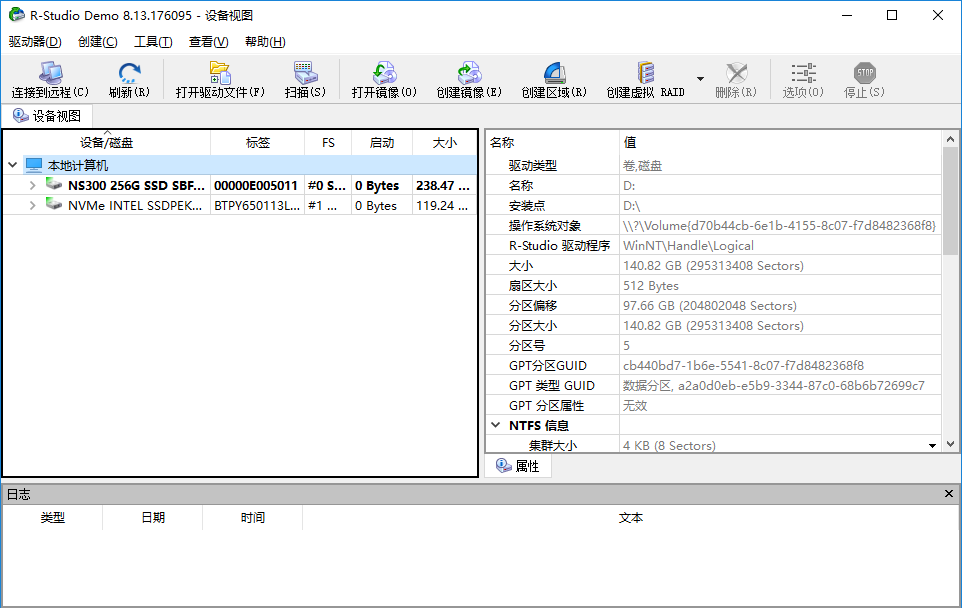
1、准备好要恢复的设备,电脑的硬盘,或者u盘都是可以的,比如这里就用u盘作为例子,就是说要恢复u盘上的文件,在电脑上插入u盘后在左侧的设备磁盘列表中就会显示该盘符。
2、鼠标点击u盘的选项,然后在软件上面的工具栏中选择扫描选项
3、弹出扫描的设置界面,这里会显示磁盘的大小,在设置界面的下方会有个扫描视图,分为三种情况,一种是简单,只是扫描进度,一种是详细,这个扫描起来比较慢,因为扫描啥都显示,肯定慢,最后一种就是无,也就是啥也不显示,直接后台运行,这个当然是最快的了,根据自己的情况选择,选择好后点击扫描选项。
4、开始扫描u盘的文件信息,右侧是以小方格显示的,下方会有颜色对应的说明,在软件界面最下方是扫描的进度,有已用时间和剩余时间,这样就能很直观的了解扫描的情况。
5、扫描完成后,在左边的设备列表中就可以看到u盘名称下边多了几个选项,有原始文件,还有扫描到的文件,名称显示的颜色也是不一样的,选择其中的橙色文件名称。
6、进入到文件的窗口,这里选择下方的扩展选项,然后就会细分文件的类型,便于我们更快的回复所需要的文件。
1.恢复删除分区上的文件、加密文件(ntfs 5)、数据流(ntfs、ntfs 5)
2.采用windows资源管理器操作界面;通过网络恢复远程数据(远程计算机可运行win95/98/me/nt/2000/xp、linux、unix系统)
3.恢复fdisk或其它磁盘工具删除过得数据、病毒破坏的数据、mbr破坏后的数据
4.识别特定文件名;把数据保存到任何磁盘;浏览、编辑文件或磁盘内容等等!
5.支持fat12/16/32、ntfs、ntfs5和ext2fs文件系统;能够重建损毁的raid阵列;为磁盘、分区、目录生成镜像文件
猜你喜欢 / Guess You Like

最新更新 / Last Update
请描述您所遇到的错误,我们将尽快予以修正,谢谢!
*必填项,请输入内容
网友评论 / comment

0条评论
查看所有0条评论>